Para criar um conta no Bluesky, siga os seguintes passos:
1: acesse o website [como?] da instância principal do Bluesky pela URL:
Se o idioma estiver em Inglês, clique no botão de lista suspendida que diz "English" e selecione "Português (BR)."
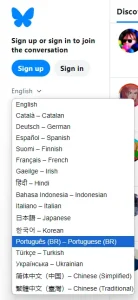
2: clique no botão "Inscrever-se."
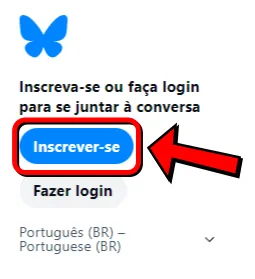
3: preencha os campos necessários, including seu endereço de e-mail, senha, e data de nascimento.
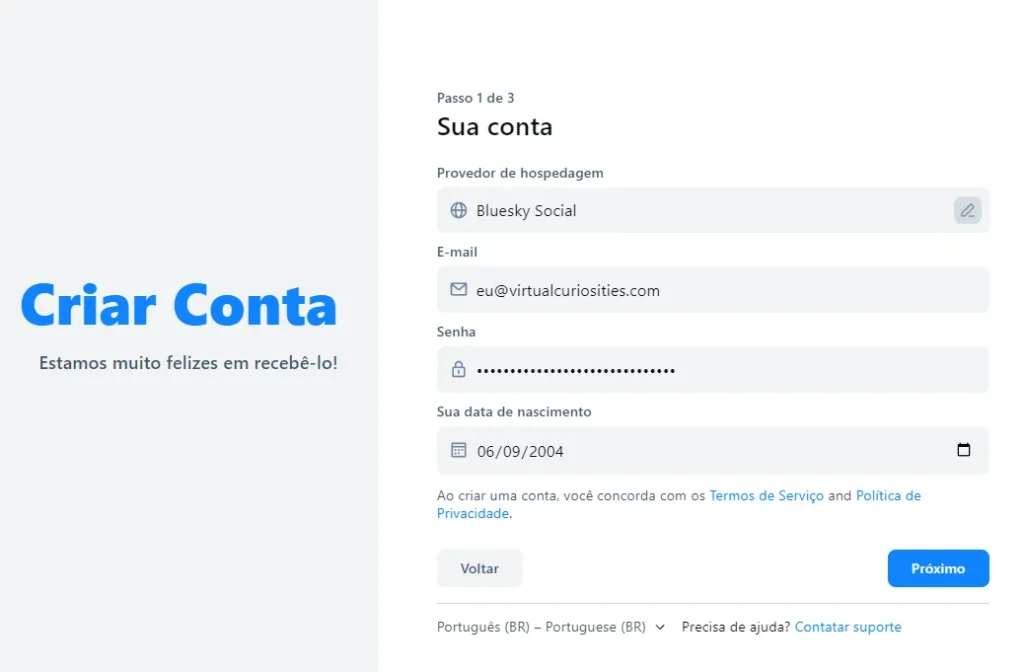
4: onde está escrito "Ao criar uma conta, você concorda com os Termos de Serviço and [sic] Política de Privacidade," verifique os termos no artigos linkados. Se não concordar com eles, desista.
5: clique em "Próximo."
6: escolha um nome de usuário ("seu identificador de usuário"). Observe as considerações:
- O nome de usuário precisa ser único na plataforma. Se outra pessoa já estiver escolhido o nome que você digitou, terá que escolher outro.
- Precisa conter apenas letras, número e hifens. Não é possível escolher
joao_santos, por exemplo, com sublinhado (_), precisa serjoao-santos. - Precisa ter no mínimo 3 caracteres.
- Embora não esteja escrito: atualmente não são aceitos certos nomes, e o erro exibido é que eles seriam "muito longos" ou "muito cursos."1
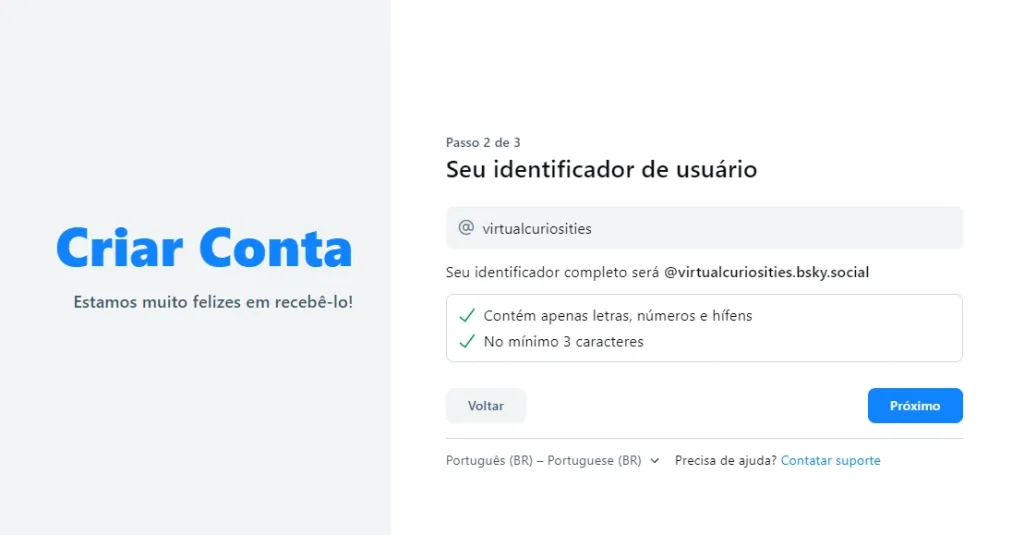
7: clique em "Próximo."
8: no terceiro e último "passo" é completar um captcha. Clique no quadradinho ao lado de "Sou humano," e siga as instruções para provar para o computador que você é humano.
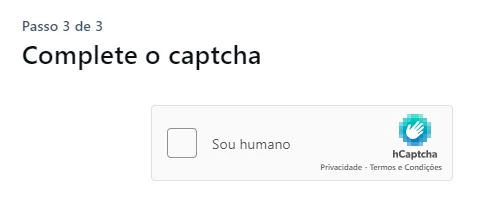
Observação: caso haja algum erro e a tela ficar "carregando," é possível clicar no botão voltar oposto ao "Próximo" que clicamos até agora e tentar de novo.
9: após esses três passo, há outros três passos, o primeiro onde você pode escolher um avatar (uma foto de perfil) para sua conta.
Opcional: para selecionar um arquivo de imagem para servir de avatar, clique no circulo no meio da tela com um circulo menor azul com ícone de lápis simbolizando "editar."
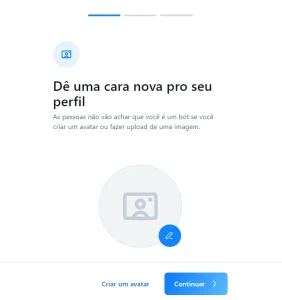
Opcional: você também pode clicar em "Criar um avatar" se não possui nenhuma imagem. Isso exibirá uma caixa de diálogo para criar um avatar a partir de cores e emojis.
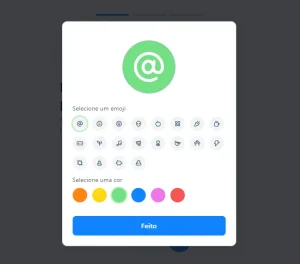
10: clique em "Continuar."
11: o próximo passo pedirá que você escolha algumas categorias de tópicos que lhe interessam. Recomendo escolher seus hobbies, como "Quadrinhos" ou "Fotografia." Se não possuir hobbies, recomendo obter hobbies.
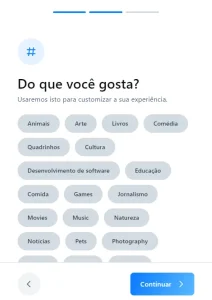
Inglês: algumas categorias não estão traduzida no momento. Para referência, as categorias todas são, em ordem de aparição:
- Animais.
- Arte.
- Livros.
- Comédia.
- Quadrinhos.
- Cultura.
- Desenvolvimento de software.
- Educação.
- Comida.
- Games (tradução: jogos).
- Jornalismo.
- Movies (filmes).
- Music (música).
- Natureza.
- Notícias.
- Pets (animais de estimação).
- Photography (fotografia).
- Política.
- Ciência.
- Esportes.
- Tecnologia.
- TV.
- Escritores.
12: clique em "Continuar," uma página dizendo que o processo de criação de conta foi completado com sucesso aparecerá.
![Uma página com o texto: Tudo pronto! Esperamos que você se divirta. Lembre-se o Bluesky é: Público, suas postagens, curtidas e bloqueios são públicos. Silenciamentos são privados. Abrir [sic], nunca perca o acesso aos seus seguidores ou dados. Flexível, escolha os algoritmos que geram seus feeds customizados. Com dois botões no rodapé: Voltar e "Vamos lá!"](https://br.virtualcuriosities.com/wp-content/uploads/2024/09/bluesky-criar-conta-tudo-pronto-20240901-194x300.webp)
Observação: onde está escrito "abrir" em Português deveria ser "aberto," no sentido de plataforma "aberta." Essas palavras ambas traduzem como open.
13: clique em "Vamos lá!," o botão dirá "finalizando" e após alguns momentos você terá acesso a sua conta Bluesky.
Recomendado: após criar sua conta, edite seu perfil no Bluesky para mudar seu nome de exibição, e vá em "Configurações" no menu lateral e clique no botão "Verificar Meu Email" para proteger sua conta.
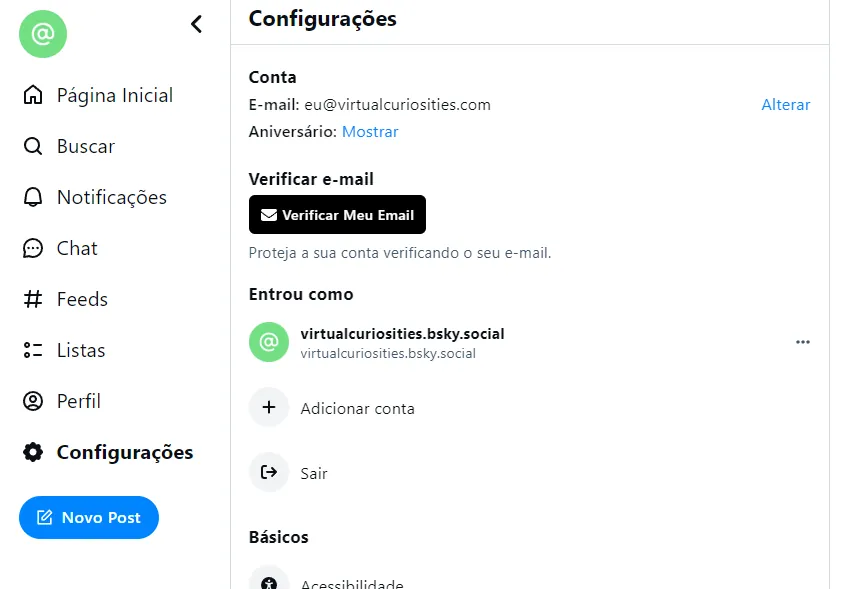
Referências
- Em Inglês: https://github.com/bluesky-social/pds/issues/31 (acessado em 2024-09-01) ↩︎
Deixe um comentário